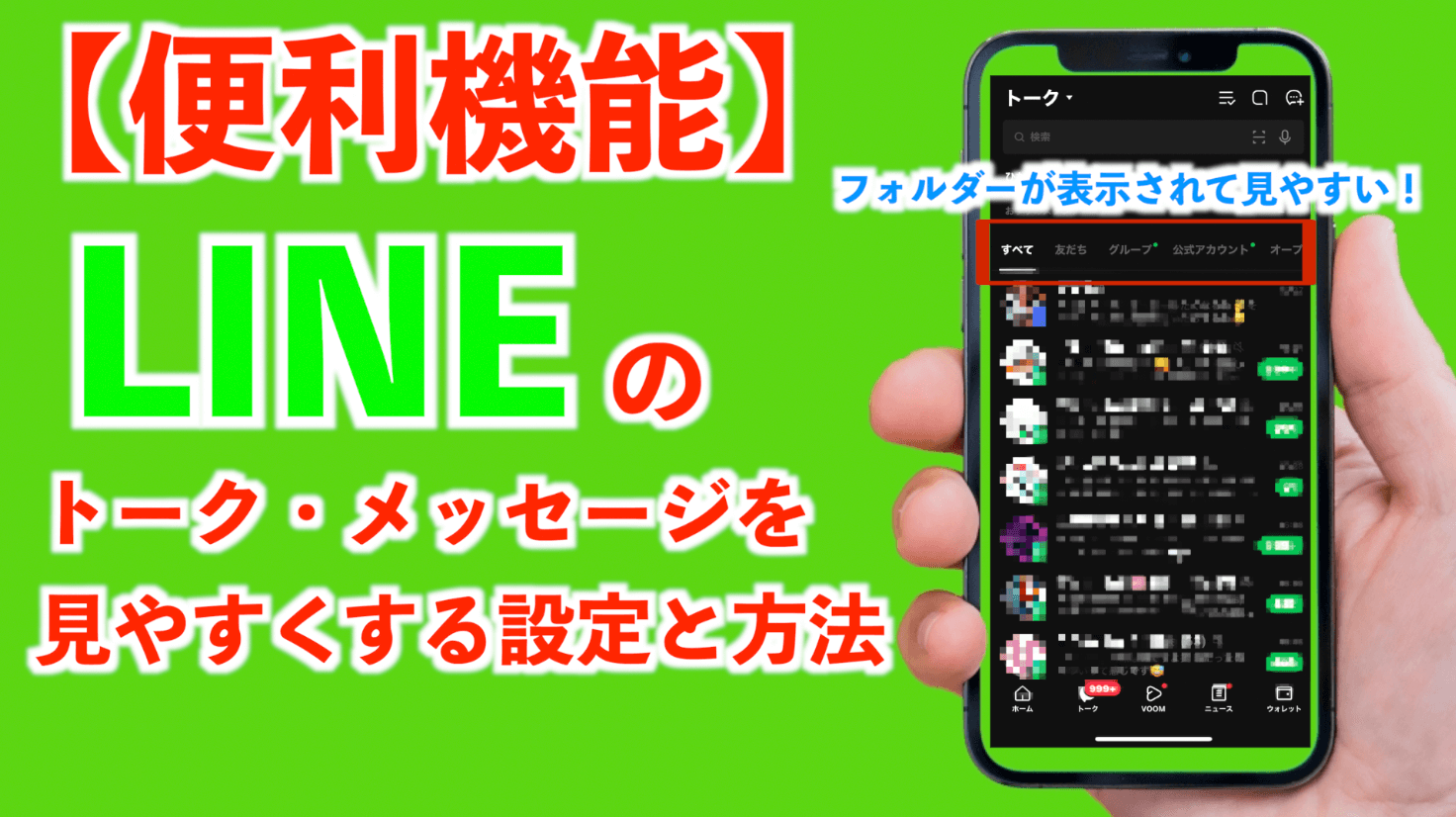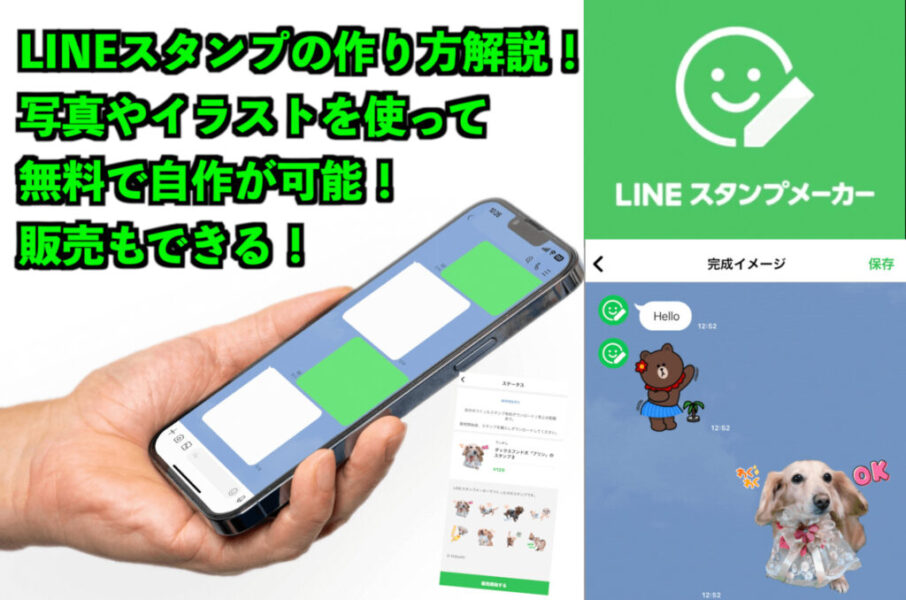
- 自分用のLINEスタンプを作りたい!
- 友達に作ったスタンプを送ってみたい!
- LINEスタンプを作って販売してみたい!
- LINEスタンプメーカーってどうやって使うの?

今回はこのようなことを考えている人向けの記事です。

どうも!LINEスタンプを作って販売している てぃかし です!
LINEスタンプって、いろんな種類があるし、つい使っちゃいますよね。
LINEに初めから入っているスタンプもあれば、スタンプショップで購入して使えるものもあります。
そうやって誰かが作ったスタンプを使うのも良いですが、LINEのスタンプは、自作することができます。
スマホ1つあれば、素人でも簡単に作ることができます。(今回はスマホだけでLINEスタンプを作る方法をお伝えします。)
今回は、身内だけで使う自分用のLINEスタンプを作りたい人や、LINEスタンプを作ってそれを販売してみたい人に向けて、LINEスタンプの作り方を解説します。
動画でご覧になりたい人は下記の動画を再生してください。
LINEスタンプの用途
LINEスタンプは、自分用に作ることができますが、もし自分だけのスタンプが作れるなら皆さんはどんなスタンプを作りますか?
スタンプを自作する人は以下のようなスタンプを作りたいと思っています。
- 飼っているペットのスタンプ
- 自分の顔のスタンプ
- 友達や恋人のスタンプ
- オリジナルのキャラのスタンプ
自分だけのスタンプってすごくワクワクしますね!
実は僕は、愛犬のスタンプを作って、ひっそりとストアに出品しています。
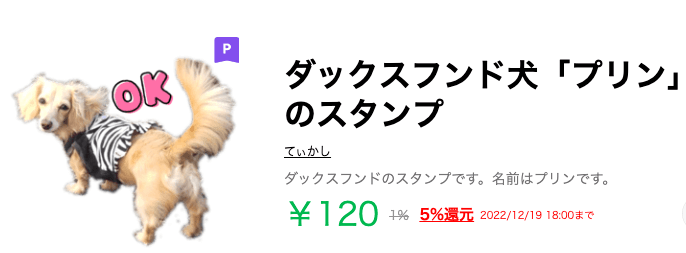
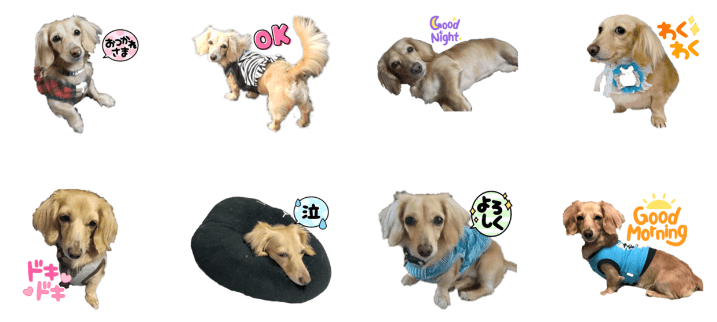
どうですか?
可愛いですよね。
こんなふうに自分のスマホに入っている写真からスタンプを作ることもできます。
自作LINEスタンプに必要なものは写真orイラストだけ!(無料)
LINEスタンプを自作するのに必要なものは、スタンプにしたい写真やイラストだけです。(+スマホとLINEのアカウントも必要)
自分が撮った写真や自分が作ったイラストがあれば、あとは無料で作ることができます。
今回は、誰でも簡単に作れる方法ということで、写真からスタンプを作る方法をお伝えします。
自分用or販売用のLINEスタンプの作り方
これからLINEスタンプの作り方を解説しますが、これを読んでいる人は、主に2パターンあると思います。
- 最終的にあくまで自分用に身内だけでスタンプを使いたい人
- スタンプを作って、販売し、お小遣いを稼ぎたい人
どちらのパターンも作る手順は同じです。
最後の公開設定の仕方が違うだけです。
LINEスタンプを作ったら、最後に一般に公開するかしないかを選ぶことができます。
自分用として使うだけなら非公開にしたらいいですし、
販売したければ、一般公開したらOKです。
LINEスタンプの作り方の手順は以下の流れとなっています。
- LINEスタンプメーカーをインストール
- LINEスタンプメーカーの作成準備
- LINEスタンプメーカーに写真・イラストを取り込む
- LINEスタンプメーカーでスタンプを作成
- 作ったLINEスタンプの情報を入力して、登録&申請
- LINEスタンプをダウンロード
では、順番に説明していきます。
手順① LINEスタンプメーカーをインストール
まずは、「LINEスタンプメーカー」のアプリをダウンロードします。
iPhoneなら「App Store」、Androidなら「Google Play」から「LINEスタンプメーカー」と検索すると、LINEスタンプメーカーのアプリが出てくるので、それをタップします。
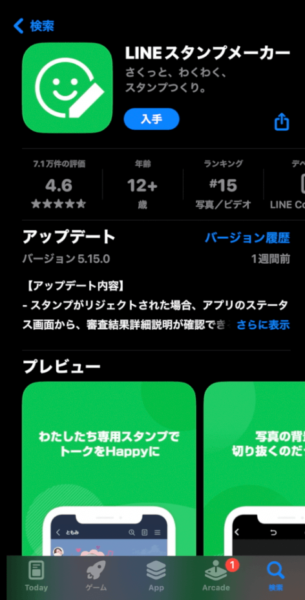
※画面の見え方は時期や機種によって異なります。
iPhoneなら「入手」、Androidなら「インストール」というボタンが出てくるので、それをタップします。
インストールが終わったら、「開く」ボタンが出てくるので、それをタップします。
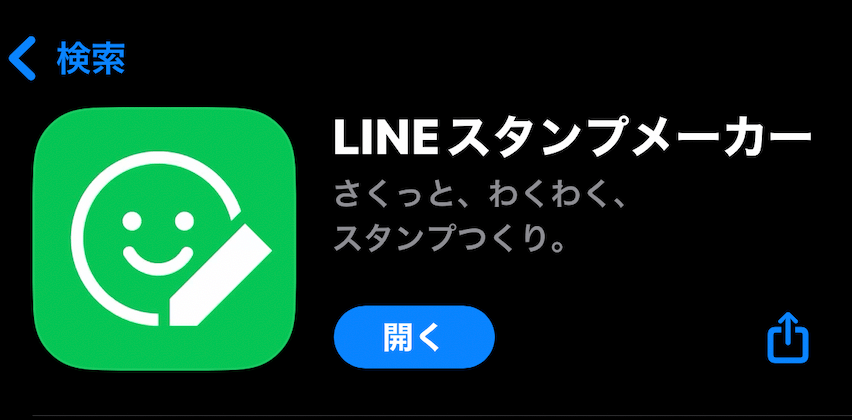
LINEスタンプメーカーのログイン画面になるので、「LINEログイン」をタップします。
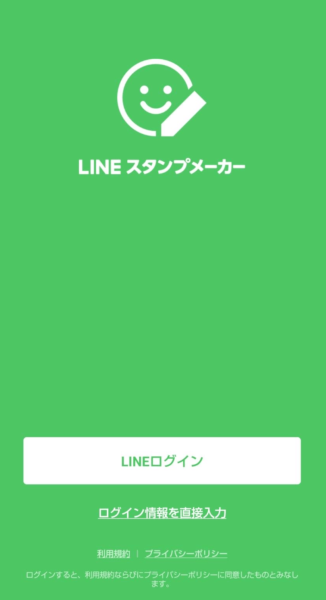
利用規約に目を通し、「OK」をタップします。
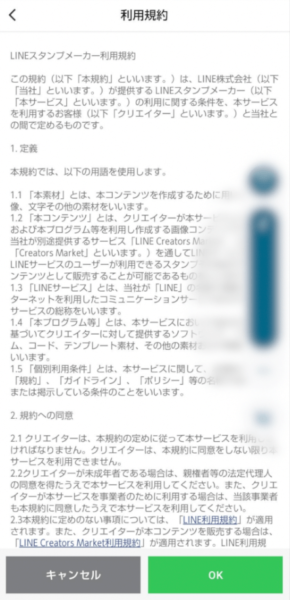
注意事項等に目を通し、「許可する」をタップします。
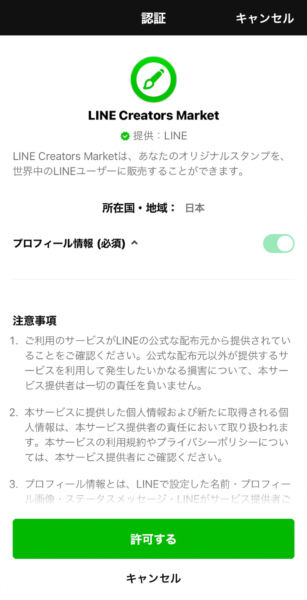
「確認」をタップします。
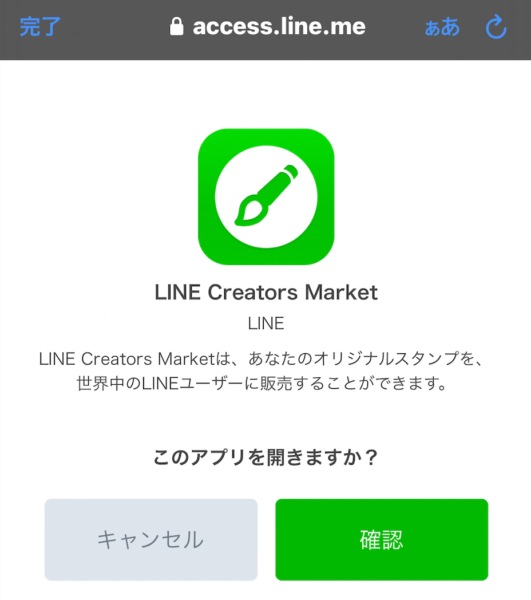
すると、LINEスタンプメーカーの画面に移ります。
作る→審査→販売の簡単ステップです。
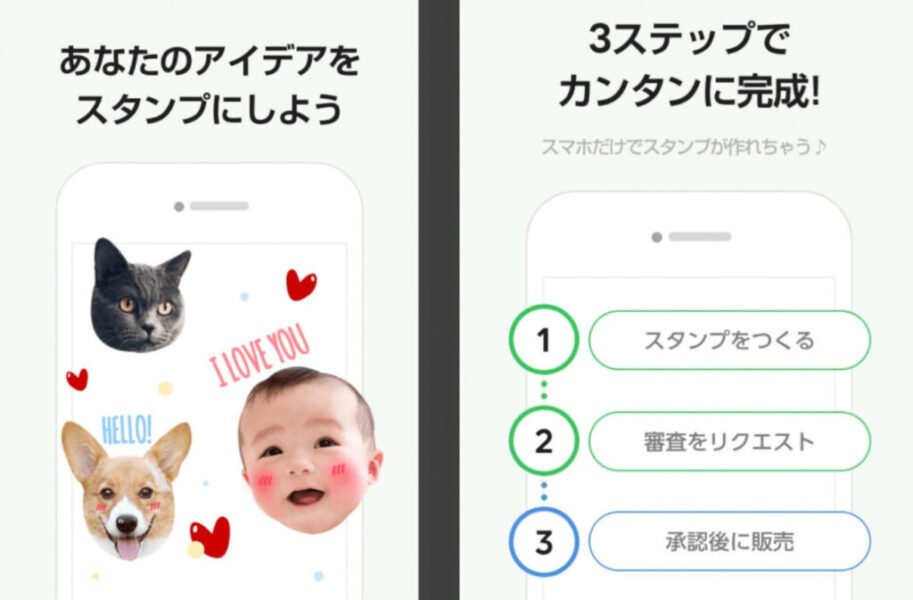
自分用のスタンプは非公開にできます。スタンプは8個から販売可能です。
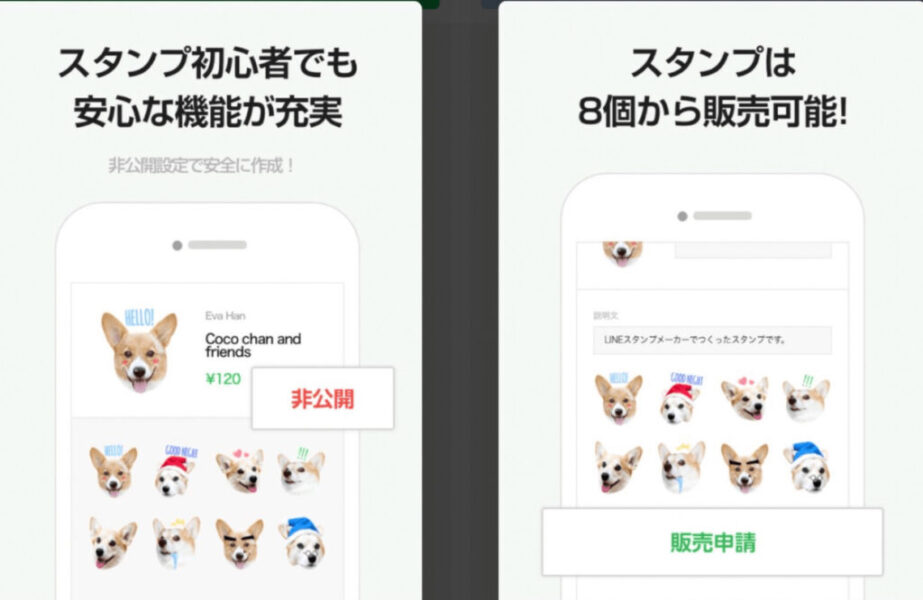
自分のスタンプは無料でダウンロード可能です。アバターも作れます。
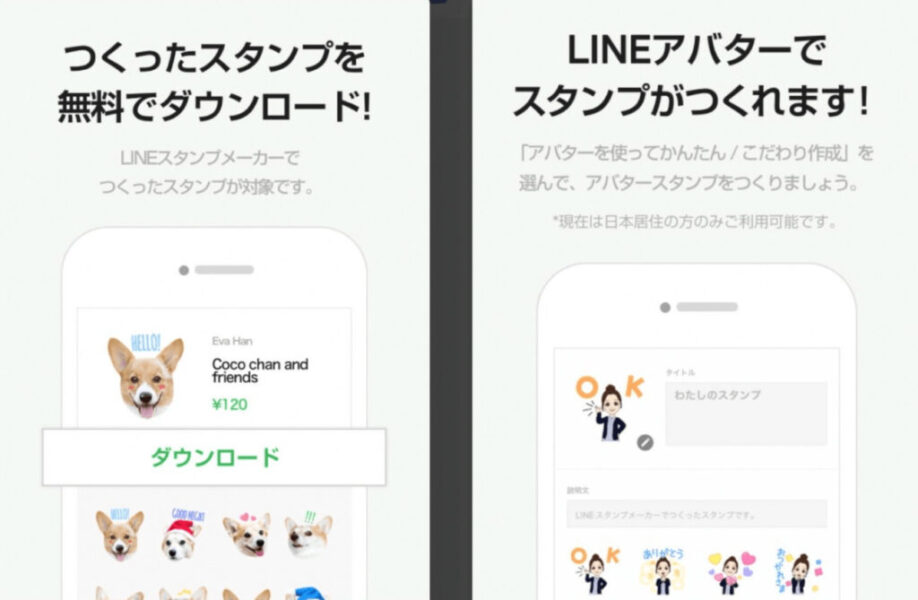
手順② LINEスタンプメーカー作成準備
まずは、下の「+」をタップします。
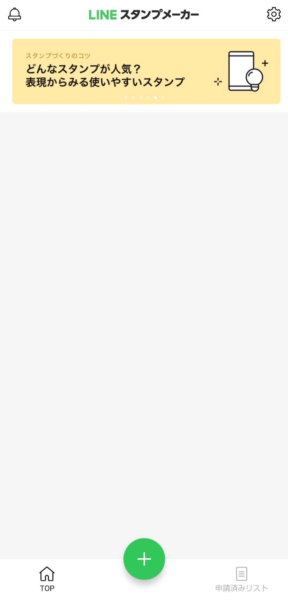
すると、スタンプをつくる画面になります。
スタンプを使うには、8個以上のスタンプが必要です。(1つのタイトルで最大40個登録可能)
タイトルや説明文には、作成するスタンプだとわかるような文章を入力しましょう。
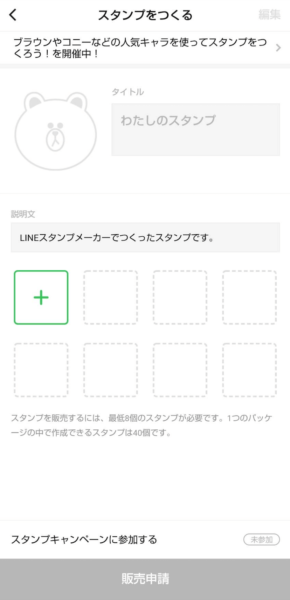
スタンプ作成を始めるには、「+」をタップします。
手順③ LINEスタンプメーカーに写真・イラストを取り込む
今回は、一番上の「アルバムの写真を使う」で作成します。

好きな写真を選択すると、編集画面になります。

今回は、僕の愛犬「プリン」を素材としてLINEスタンプを作っていきます。
手順④ LINEスタンプメーカーでスタンプを作成
まずは、スタンプにするために背景を取り除きます。
下部に「かたち」「デコフレーム」「自動切り抜き」「なぞる」「消しゴム」がありますが、
「自動切り抜き」を選択し、スタンプにしたい部分を囲みます。
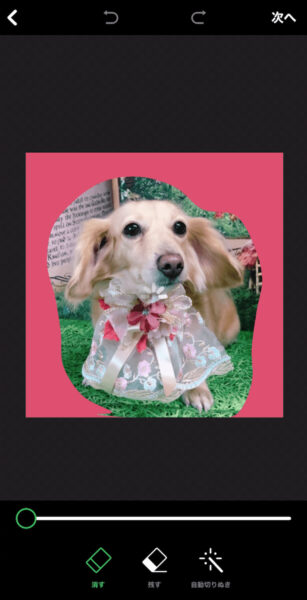
囲み終わると、自動で必要な形にしてくれます。

不要な部分が残っている場合は、「消す」を選択し、不要な部分を手動で消します。

「●」を右に寄せると塗りつぶせる範囲が広くしたり、狭くしたりできます。細かい部分は小さくして塗りましょう。
「次へ」をタップし、デコレーションしていきます。
「ステッカー」で下記のようなマークを装飾できます。

完成イメージを確認することができます。
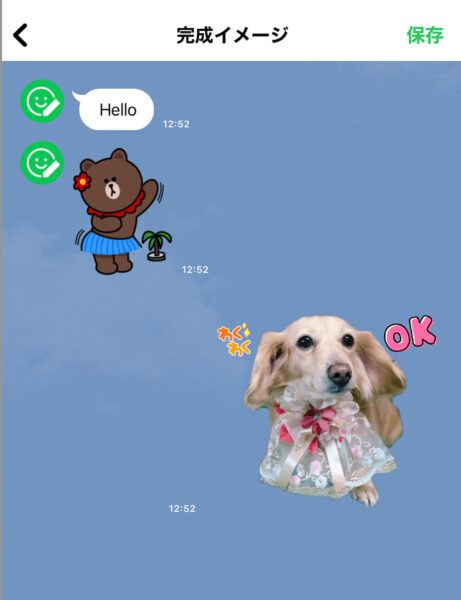
1つ目に今作ったスタンプが表示されます。
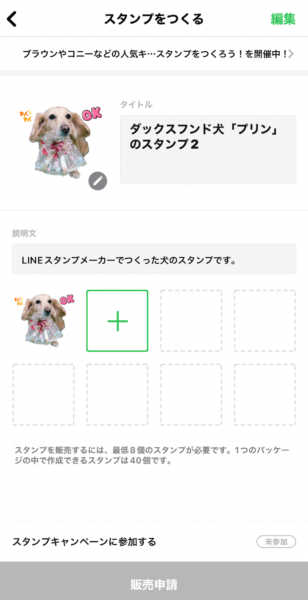
そして、また「+」をタップし、同様に作成し、8個以上作成します。
手順⑤ 作ったLINEスタンプの情報を入力して、登録&申請
8個作成したら、販売申請可能になります。
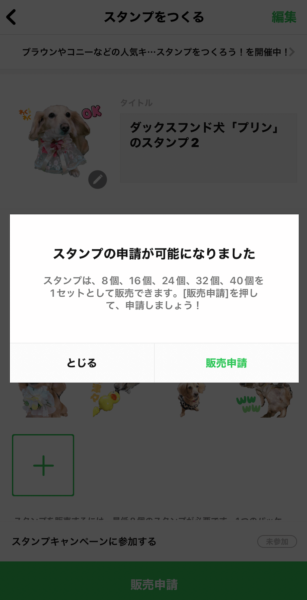
販売しない人もここは一旦「販売申請」をタップします。(後で非公開の設定が可能)
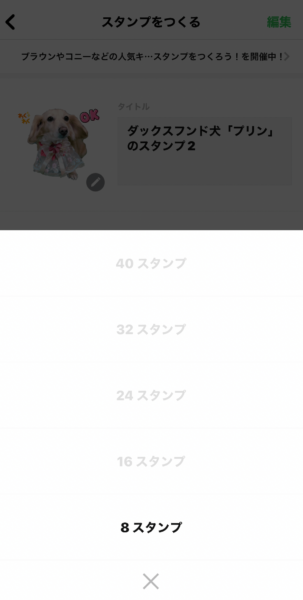
8, 16, 24, 32, 40で申請が可能です。
今回は8個しか作っていないので、「8スタンプ」をタップします。
こんなスタンプ作ってみました。
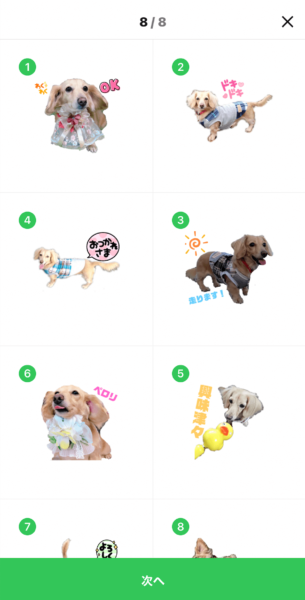
「次へ」をタップします。

LINEスタンプのメイン画像を設定します。(出品されるときに表示される画像)
「次へ」をタップします。
販売情報を設定します。
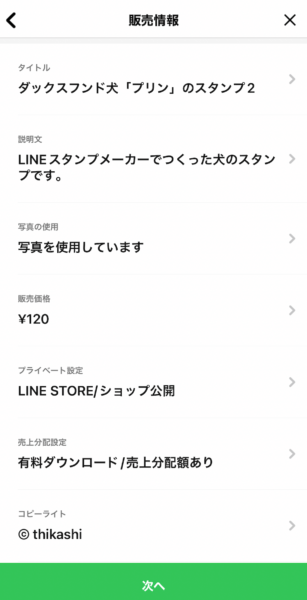
「プライベート設定」では、ショップで公開するかしないかが選択できます。
今回は、公開にしました。身内だけのLINEスタンプにしたいなら、タップし、非公開を選択します。
「売上分配設定」は有りの設定にすると、売上が分配されます。なしにすると、売上は分配されないですが、自分は無料でダウンロードできます。
売上分配額ありにすると、自分がダウンロードするときも有料になるので、どうするかよく考えて選択しましょう。
売上分配額ありにすると、確認として以下のメッセージが表示されます。
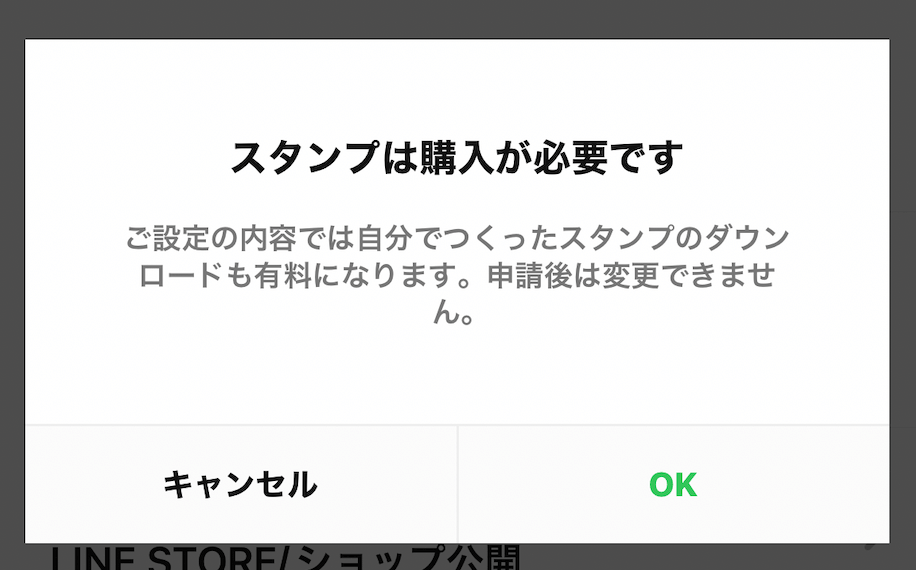
プレビューが表示されます。
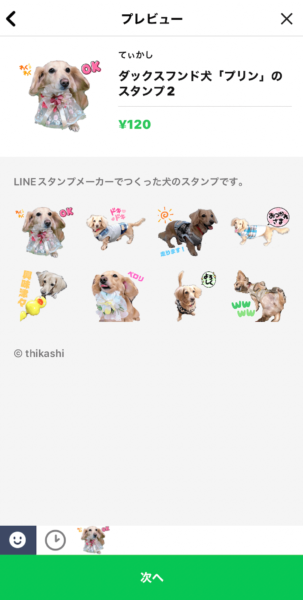
「次へ」をタップし、肖像権の利用規定などについてチェックし、「リクエスト」をタップします。
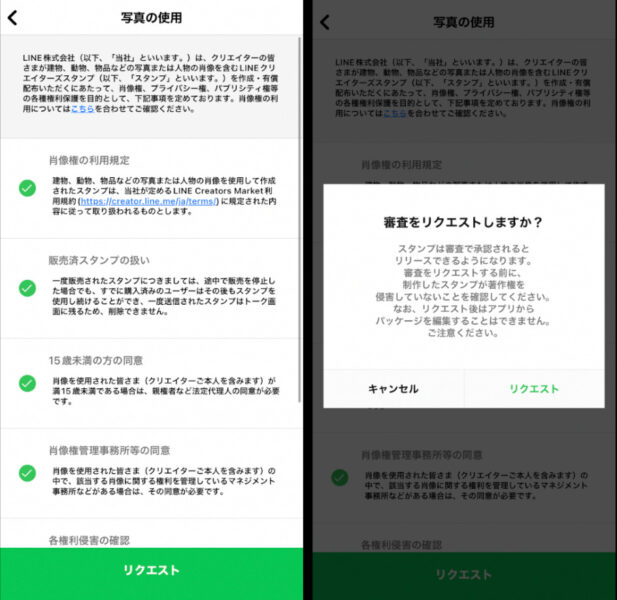
「審査リクエストしますか?」と表示され、「リクエスト」をタップします。
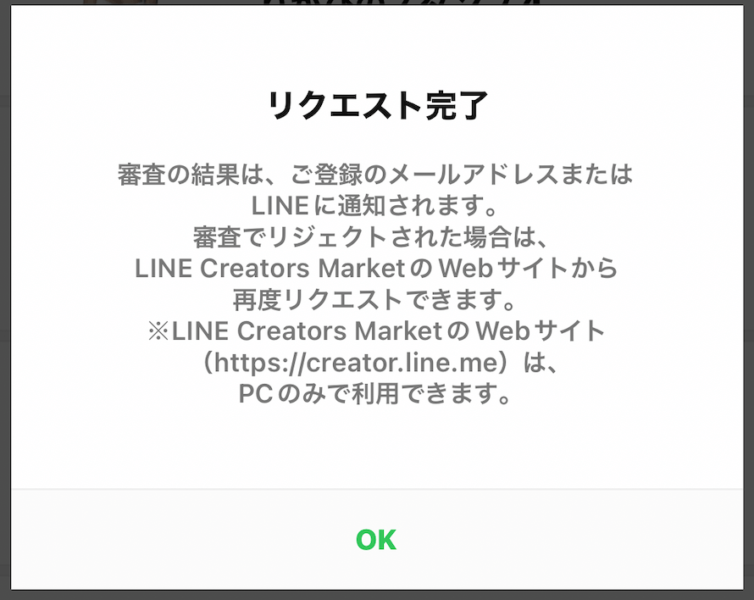
リクエスト完了です。
あとは待つだけ。1日くらいで審査完了の通知が届きます。(早いと3時間程度で完了します。)

LINEスタンプメーカーを開くと、販売申請したスタンプが「販売開始待ち」となっているはずです。
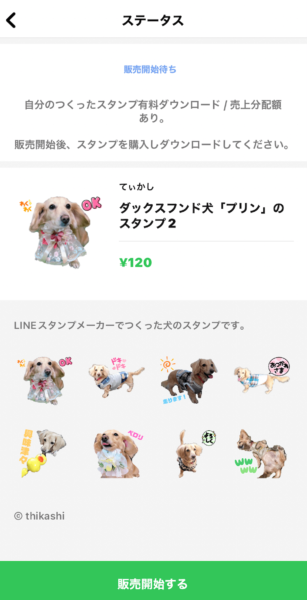
「販売開始する」をタップします。
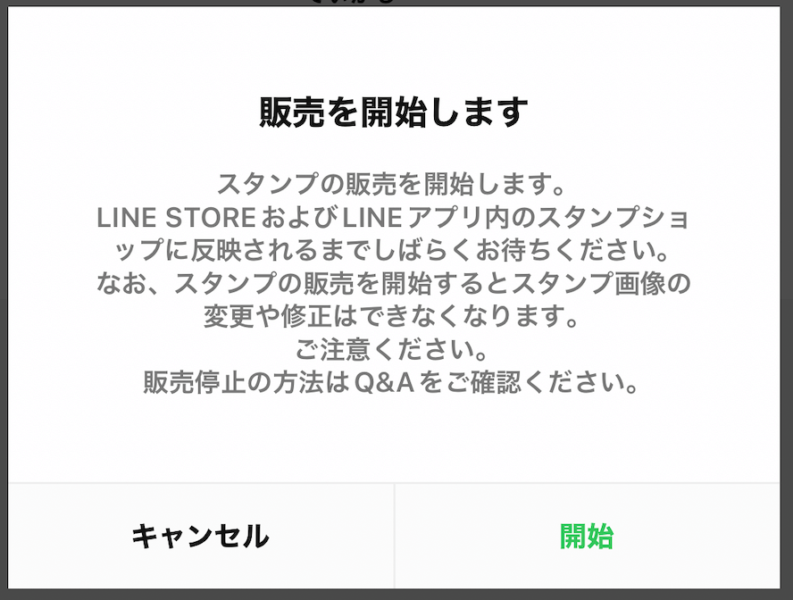
「開始」をタップします。販売開始しても、すぐにはスタンプショップには反映されません。(数分したら反映されます。)
手順⑥ LINEスタンプをダウンロード
LINEスタンプメーカーの作ったスタンプのステータス画面の右上の「STORE」をタップします。
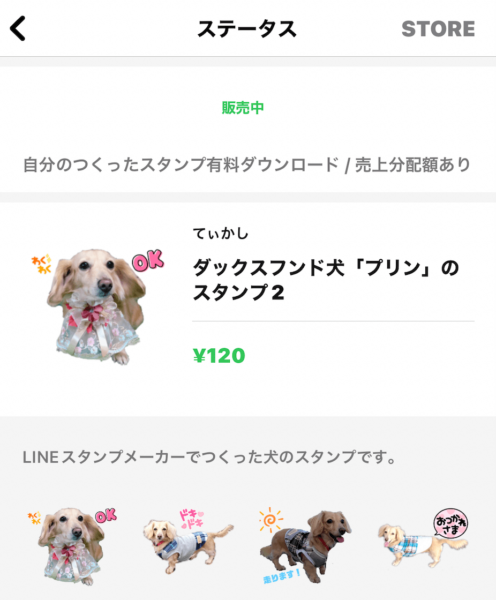
クリエイターズスタンプの画面に移ります。
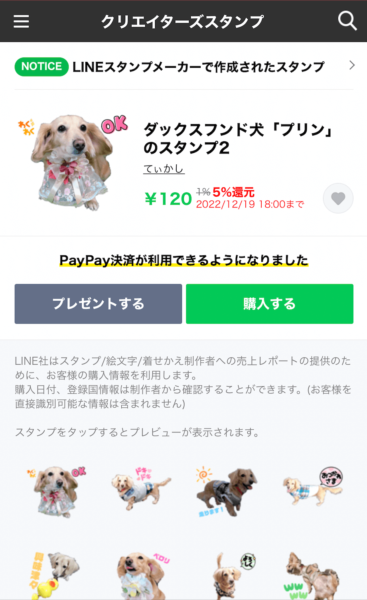
「購入する」をタップします。
売上分配額ありに設定した場合は、ダウンロードする際、支払いが発生します。
売上分配額なしに設定した場合は、無料でダウンロードができます。
実際にスタンプを使用することができます。
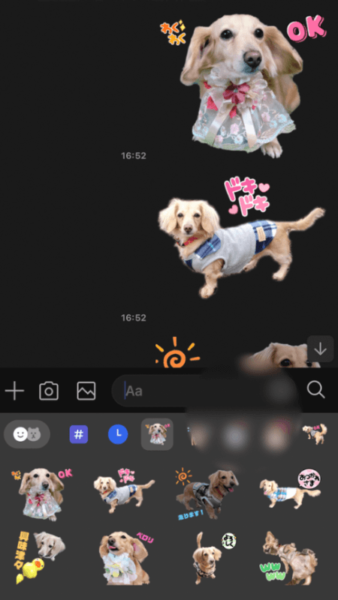
今回、作成したLINEスタンプは以下のページで販売中です。
まとめ
今回は、自分用のLINEスタンプの作り方を解説しました。
今回は、愛犬の写真を素材としてLINEスタンプを作成しましたが、もちろん、犬ではなく、自分の写真を素材としてもOKです。
自分の顔をスタンプにして、友達に送ってみて、反応をみるのも面白いと思います。
オリジナルのキャラを作って、それがヒットすれば、それで稼ぐことも可能です。
趣味で楽しむのも良し、お小遣い稼ぎをしてみるのも良し、
この記事を読んだ人はぜひLINEスタンプを作ってみてください。
LINEに関する記事・動画
本ブログ、YouTubeでもLINE関連の記事、動画をアップしています。
興味のある方は、以下からぜひご覧ください。
-

LINEスタンプの買い方・無料スタンプ入手方法解説
今回はこのようなことを考えている人向けの記事です。 「LINEをもっと楽しく使いたいけれど、スタンプの購入方法がよくわからない…」 今回は、そんなあなたにぴったりの内容です。 この記事では、LINEス ...
続きを見る
-

【便利機能】LINEのトーク・メッセージを見やすくする設定と方法
今回はこのような願望・疑問を持っている人向けの記事です。 LINEは、友達、家族、恋人、同僚などなど色んな人とやりとりができる、スマホを持っている人はだいたい使っているアプリです。 グループやオープン ...
続きを見る
LINEスタンプ制作をプロに頼んでみたい人向けのサービス
今回紹介したLINEスタンプメーカーでもなかなか良いスタンプが作れると思いますが、プロに頼めば、かなりクオリティの高いLINEスタンプを作ることも可能です。
プロに頼みたい人は、「スタンプファクトリー」というサービスがあります。
プロによるLINEスタンプ制作代行サービスです。
うまく代行を使って、質の高いスタンプを販売し、収益を上げている人もいます。
スタンプの制作は苦手だけど、売れるスタンプのアイデアはあるって方はおすすめです。
興味のある方は以下からサービス内容をご覧ください。